Как установить сторонние темы на Windows 10
Мы все в восторге от операционной системы Windows 10, и до сих пор Microsoft проделала большую работу со своими техническими превью. Мы увидели все виды изменений, начиная с визуальных обновлений и заканчивая обновлениями производительности и говоря о визуальных изменениях. Если вы хотите изменить внешний вид своей Windows 10 с помощью пользовательских тем, сегодня мы собираемся научить вас, как легко устанавливать сторонние приложения. темы на Windows 10.
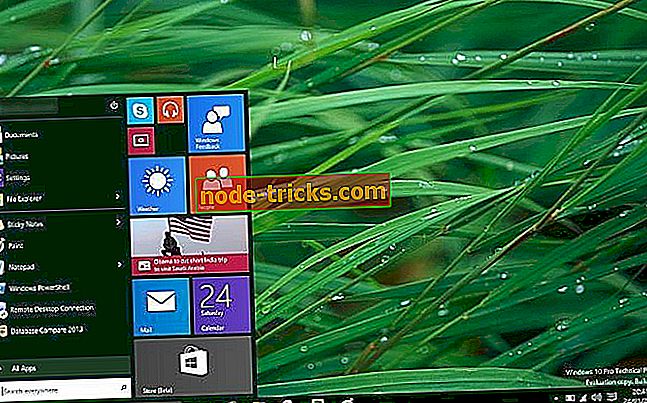
Windows 10 похожа на Windows 8.1, поскольку по умолчанию она не позволяет устанавливать сторонние темы, но, к счастью для вас, существует несколько решений, позволяющих обойти это ограничение.
Как применить сторонние визуальные темы к вашему компьютеру с Windows 10 или ноутбуку?
Перед установкой сторонних тем на ПК с Windows 10 вам нужно будет исправить системные файлы. Исправление системных файлов - непростой процесс, но, к счастью для вас, есть несколько приложений, которые исправят системные файлы и позволят вам устанавливать сторонние темы.
Мы должны предупредить вас, что исправление системных файлов с использованием стороннего программного обеспечения может привести к непредвиденным проблемам, поэтому выполняйте задачу исправления на свой страх и риск. При этом, вот лучшие три приложения для исправления системных файлов.
UxStyle - это приложение, которое удаляет требования к подписи тем Windows, чтобы включить стороннюю настройку Windows. Это приложение поддерживает широкий спектр систем Windows, включая Windows XP, Windows Vista, Windows 7, Windows 8, Windows 8.1, Windows Server 2003, Windows Server 2008, Windows Server 2008 R2, Windows Server 2012 и Windows Server 2012 R2. Как видите, вы не ограничены Windows 10, и вы также можете использовать это программное обеспечение практически в любой системе Windows.
Следующим в нашем списке является UXTheme Multi-Patcher. Это приложение позволяет использовать несертифицированные визуальные стили, минуя сертификационную проверку Microsoft в файле uxtheme.dll.
Как и предыдущее приложение, UXTheme Multi-Patcher поддерживает практически все версии Windows, включая 32-разрядную и 64-разрядную версии Windows 10.
Последнее в нашем списке - UltraUXThemePatcher, известное приложение для исправления системных файлов. Это программное обеспечение может использоваться для исправления файлов в Windows XP, Windows Server 2003, Windows Vista, Windows Server 2008, Windows 7, Windows 8 и Windows 8.1, как 32-разрядных, так и 64-разрядных версий. Перед использованием этого приложения вы должны знать, что приложение UltraUXThemePatcher внесет несколько изменений в ваши системные файлы, так что имейте это в виду.
После того, как вы успешно исправили системные файлы, скопируйте выбранную папку темы (доступную с файлом .theme) в папку «% windir% ResourcesThemes». Кроме того, вы также можете открыть эту папку, нажав клавиши Win + R, чтобы открыть команду запуска, и введите путь к папке.
После этого вам просто нужно дважды щелкнуть по файлу .theme сторонней темы, и ваша новая тема будет применена на вашем компьютере с Windows 10.
Различные темы на вашем ПК с Windows
Для всех, кому нравится визуально настраивать свой компьютер, очень важно знать, как правильно применять сторонние темы. Но где взять несколько тем на свой вкус? У нас есть много списков лучших тем, которые вы можете получить для своего ПК или ноутбука WIndows 10, и перечислите лучшие из них ниже. Вот они:
- 160 лучших бесплатных тем для Windows 10 для скачивания [2018 Список]
- Это 20 лучших тем для Windows 10 прямо сейчас
- Как включить темную тему в проводнике на Windows 10
- Топ 6 рождественских тем для Windows 10
Установка сторонних тем в Windows 10 не является невозможной, хотя по умолчанию она отключена, но если вам неудобно вносить исправления в системные файлы и создавать потенциальные риски, возможно, вам не следует пытаться это делать.






![Система обнаружила переполнение стекового буфера в этом приложении [FIX]](https://node-tricks.com/img/fix/346/system-detected-an-overrun-stack-based-buffer-this-application.jpg)

